构造线的快捷键是XL。
CAD常见命令快捷键如下:
1.制图中“点”的快捷键为: PO;
2、 CAD制图中“直线”的快捷键为: L ;
3、 CAD制图中“构造线”的快捷键为: XL;
4、 CAD制图中“多段线”的快捷键为: PL;
5、 CAD制图中“多线”的快捷键为: ML;
6、 CAD制图中“样条曲线”的快捷键为: SPL;
7、 CAD制图中“正多边形”的快捷键为: POL;
8、 CAD制图中“矩形”的快捷键为: REC;
9、 CAD制图中“圆”的快捷键为: C;
10、CAD制图中“圆弧”的快捷键为: A;
11、CAD制图中“圆环”的快捷键为: DO;
12、CAD制图中“椭圆”的快捷键为: EL;
13、CAD制图中“多行文本”的快捷键为: T。
方法一:水平画法
1:我们打开电脑上的CAD编辑器软件,并进入操作界面。接着,我们点击选择文件菜单下的新建命令,以快速创建一个空白的CAD图纸文件。
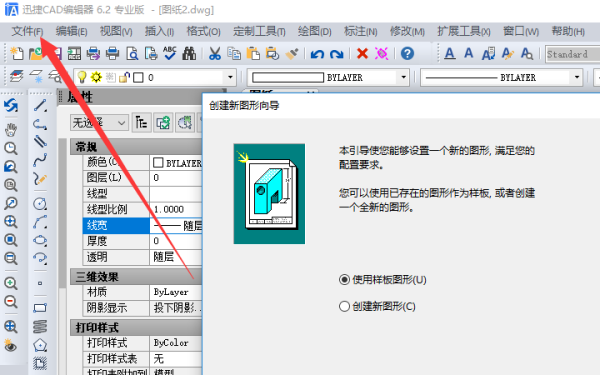
2:然后我们点击构造线命令,在下面的命令框中输入H回车命令。
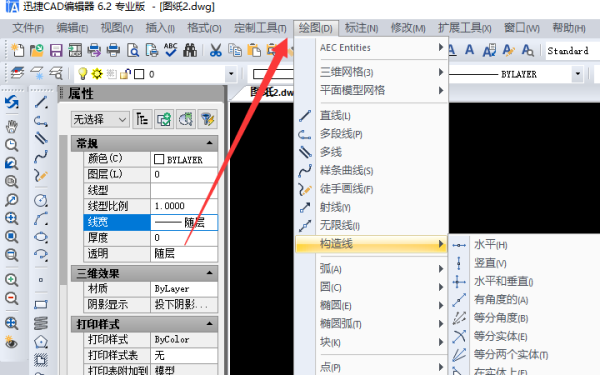
3:在绘图区点击鼠标,即可创建一个水平的构造线,你可以连续点击以形成多个水平构造线,按下ESC键即可退出该命令。
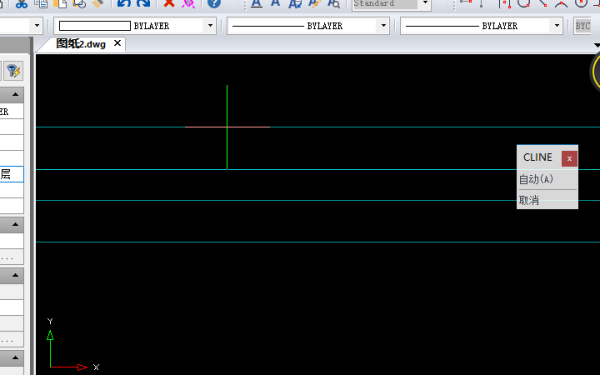
方法二:垂直画法
第一步:操作方法和难度与水平一样,首先点击垂直构造线命令V并按下回车键,然后在图纸上移动十字光标,并点击鼠标左键进行绘制,这样就能画出垂直构造线了。如果需要取消这个命令,只需要点击鼠标右键即可。
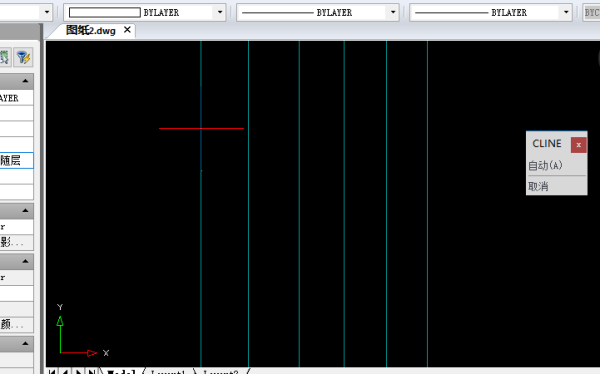
方法三:角度画法是通过软件上方的菜单属性中的构造线命令来实现的。我们可以输入A并按回车键,然后输入所需的角度(比如30度),再次按回车键。接着在绘图区点击,就可以得到一个30度的构造线。

方法四:二等分
二等分可以理解为是角平分线,简单的就可以理解为平分一个∠。
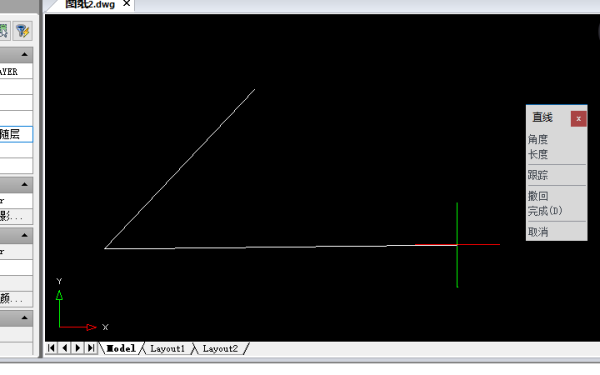
第一步:我们点击“构造线”命令,然后输入“B”并按下回车键。接着我们点击顶点,在图中选择一个顶点作为起点,并点击起点。接下来我们选择另一条边上的任意一点作为端点,并点击端点。最后,按下ESC键退出命令,这样我们就得到了一个角的平分线。在图中示意标出的顶点是我们选择的起点,而起点是选定的第一条边上的任意一点,端点则是选择的另一条边上的任意一点。
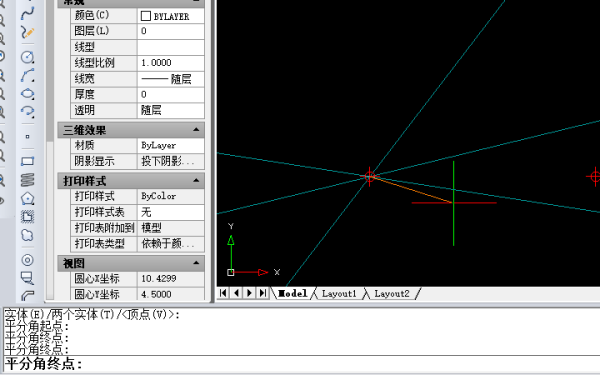
方法五:偏移画法
第一步:我们首先点击“构造线”命令,在下方的命令框中输入字母"O"并按下回车键,再输入数字"20"并再次按下回车键。接下来,我们点击要偏移的构造线,然后在线段下方的某一点处点击,这样就可以生成一个新的构造线。最后,按下ESC键退出命令。
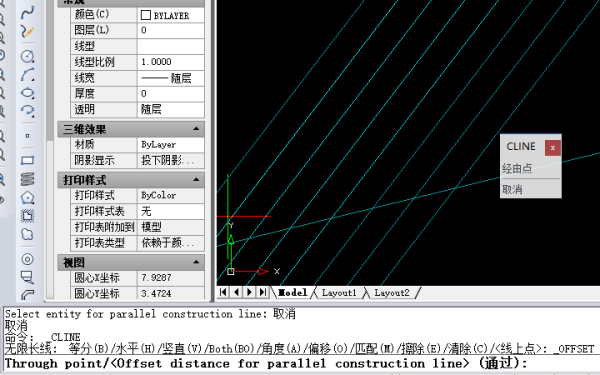
CAD快速键
直线:L 双向构造线:XL加空白键加V是垂直线;加H是水平线
平行线:ML 标注设置:D
多仪线:PL 水平标注:DLI
矩 形:REC 斜角标注:DAL 快速标注:QDIM
方形:REC+D 角度标注:DAN 放 大 : Z
圆 孤:A 直径标注:DDI 缩 小 : Z+SC
圆 :C 半径标注:DRA 刷 新 : RE
椭 圆:EL 引线:LE 偏 移 : O
圆 环:DO 直径号:%%C 移 动 : M
样条曲线:SPL 正负号:%%P 建 块 : B
复 制:CO 度数:%%D 炸 开 : X
镜 像:MI 打断:TR 册 除 : E
阵 列:AR 延伸:EX 同 化 : MA
旋 转:RO 撤消:U 移动:M
填 充:H 比例缩放:SC 移坐标:UCS+MO
文字编辑: T 倒角:CHA+D+长度 倒圆角:F+R+半径
字体样式设置:ST 多边形 : POL+边数+C+指定半径
字体尺寸编辑:ED 指定长度延伸:LEN+空白键+DE+空白键+长度
以上是使用CAD的构造线快捷方式的详细内容。更多信息请关注PHP中文网其他相关文章!




